下面我们开始
第一步:官网安装(安装vs2022的教程有很多,这里默认已经安装成功)
sqlite3官网:https://link.zhihu.com/?target=https%3A//www.sqlite.org/download.html
以windows11系统为例,安装这两个即可
第二步:安装完成后放在目录D:\sqlite下,解压两个压缩包
- 在 Windows 操作系统中,点击“开始”菜单。
- 在搜索框中输入“Developer Command Prompt for VS 2022”。
- 使用cd命令进入存放sqlite3相关文件夹 cd D:\sqlite
- 接着输入lib /MACHINE:X64 /DEF:sqlite3.def
这样就是成功啦
第三步:打开vs2022,新建一个项目
1.右键名称,点开属性
2.头文件和库
在“C/C++” -> “常规” -> “附加包含目录”中添加 SQLite 3 头文件所在的目录。也就是sqlite3.h文件所在的目录。
ps:选择第一个直到不能选择
在“链接器” -> “常规” -> “附加库目录”中添加 SQLite 3 库文件所在的目录。
ps:选择第二个直到不能选择 在“链接器” ->
“输入” -> “附加依赖项”中添加sqlite3.lib。
这样就完成啦,输入代码测试看是否安装成功。
代码:
#include <iostream> #include <sqlite3.h> int main() { sqlite3* db; int rc = sqlite3_open("your_database.db", &db); // 将 "your_database.db" 替换为您实际的数据库文件路径 if (rc) { std::cerr << "Can't open database: " << sqlite3_errmsg(db) << std::endl; sqlite3_close(db); return 1; } else { std::cout << "Opened database successfully" << std::endl; const char* sql = "CREATE TABLE IF NOT EXISTS Users (ID INT PRIMARY KEY, Name TEXT);"; rc = sqlite3_exec(db, sql, 0, 0, 0); sqlite3_close(db); } return 0; }ps:有可能出现错误:由于找不到sqlit3.dll无法选续执行代码。重新安装程序可能会解决比问题。
解决方法:直接将
sqlite3.dll文件复制到您的 C++ 程序生成的可执行文件所在的目录。
这样就完成啦!!
这个就是你的db文件
想要查看该数据文件,可以下载一个Navicat Premium 15(其他类似的软件也可以),把db直接拖进去即可查看。
安装opencv4.5.5
安装包:
链接:https://pan.baidu.com/s/1l400H1jJedsCEcx0L2KMjw
提取码:1111OpenCV的安装与配置(VS2022)_opencv安装教程-优快云博客
这个是安装的4.7,步骤都相同,其中的vc16改为vc15,opencv_world470d.lib改为opencv_world455d.lib。
最后有用的话请给我博主点赞关注支持一波~








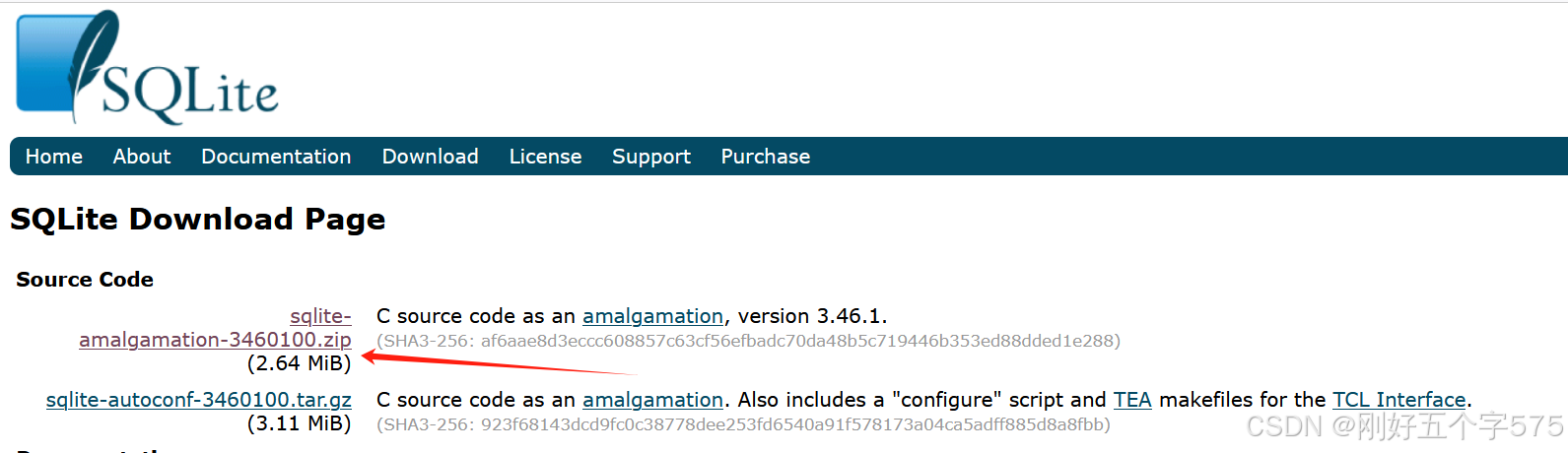



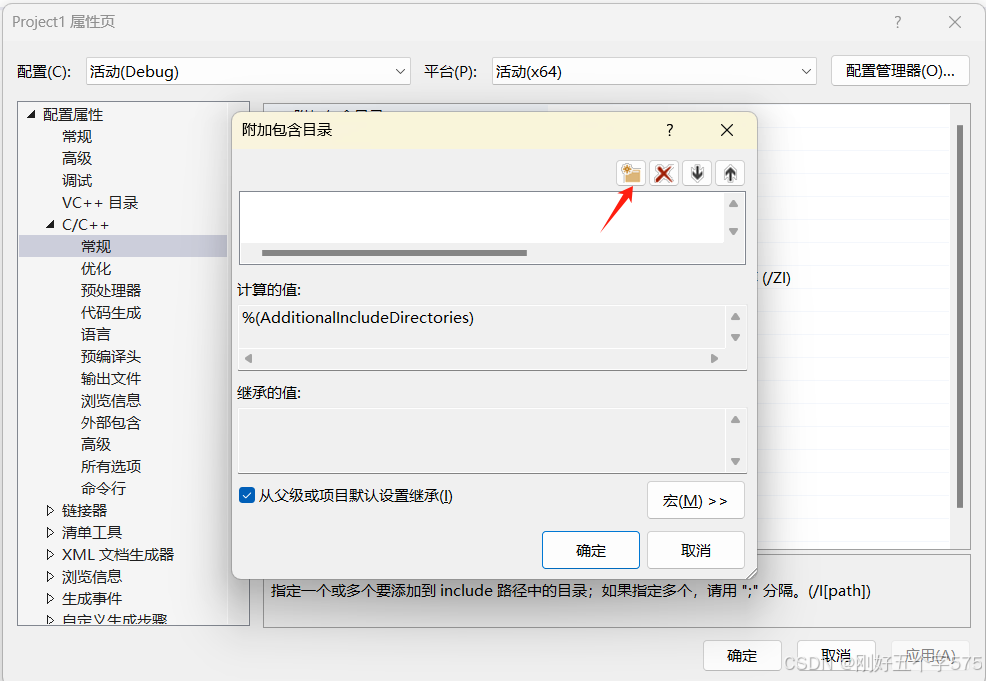

























 564
564

 被折叠的 条评论
为什么被折叠?
被折叠的 条评论
为什么被折叠?








